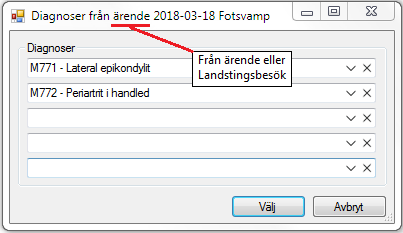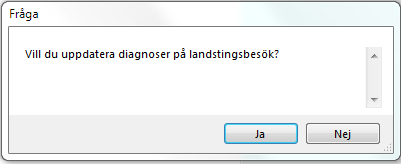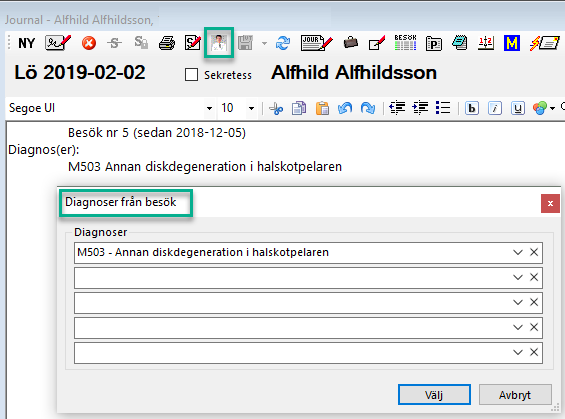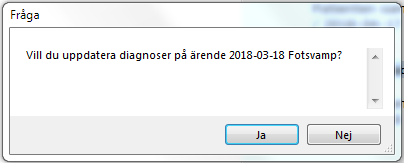Du kan uppdatera diagnoser direkt i journalen med eller utan koppling till besök och ärende.
Uppdatera diagnoser
Om Du klickar på i journalen så öppnas:
1.) Om det finns ett besök registrerat på notatdatum notatdatumet hämtas diagnoserna från besöket . Du kan lägga till/ta bort diagnos och när Du klickar på "Välj" så skrivs diagnosen/diagnoserna in i journalen.
Du får en fråga om Du vill uppdatera diagnoserna på besöket:
i andra hand från ärandet. Om det inte finns varken ett besök eller ett ärende att hämta diagnoser från får du upp en ruta utan diagnoser.
För att ersätta texten med de befintliga diagnoserna markerar du texten innan du klickar på ikonen Uppdatera diagnoser.
Du kan lägga till och ta bort diagnoser.
När du klickar på "Välj"
- Diagnosen/diagnoserna skrivs in i journalen där du står med muspekaren eller ersätter markerad text.
- Uppdaterar besök eller ärendE med valda diagnoser
...
- .
Du får en fråga om Du du vill uppdatera diagnoserna på ärendet:
3.) Om inget ärende finns får Du upp en ruta utan diagnoser. Du kan lägga till diagnos och när Du klickar på "Välj" så skrivs diagnosen/diagnoserna in i journalen.
Du kan även klicka på (Ctrl + D) för att lägga in valfri diagnostext i journalen. Diagnosen har i så fall ingen koppling till ärende eller besök.
på besöket eller på ärendet beroende på var diagnoserna hämtades från.